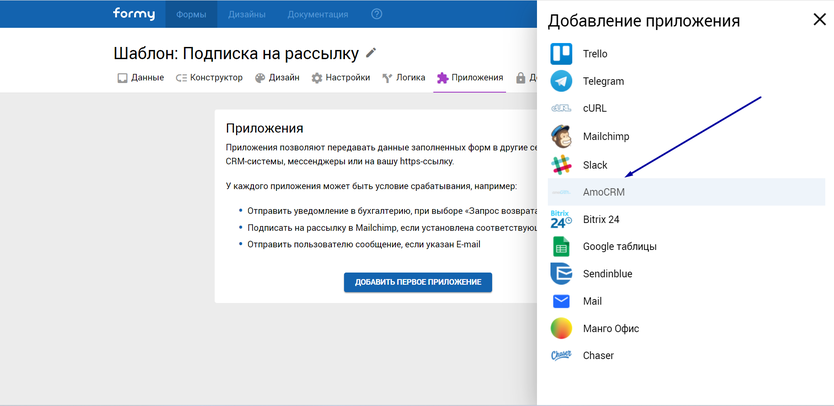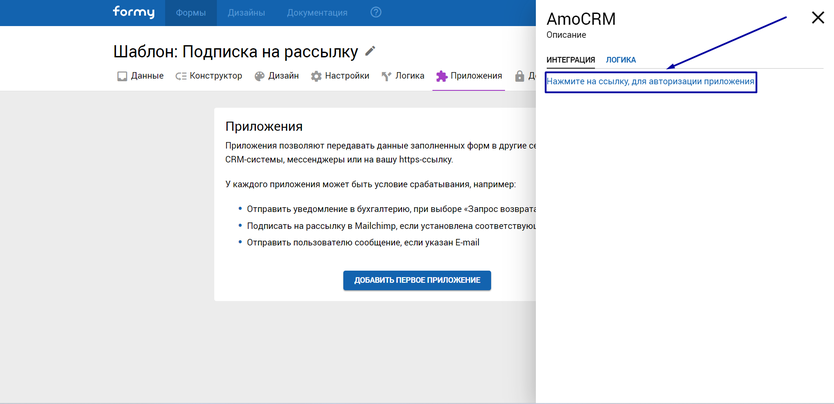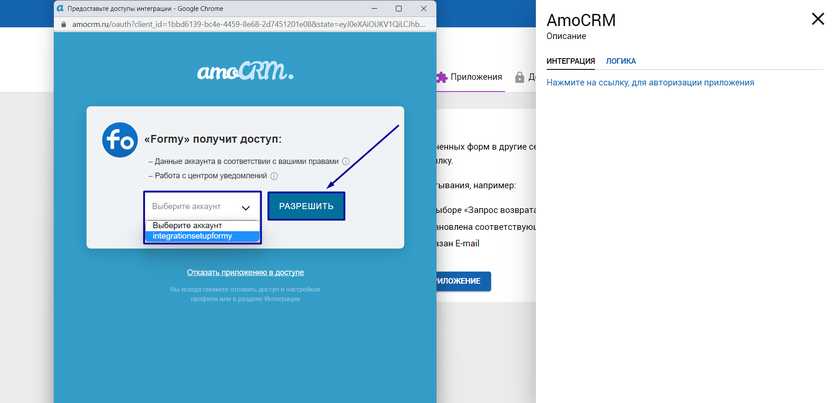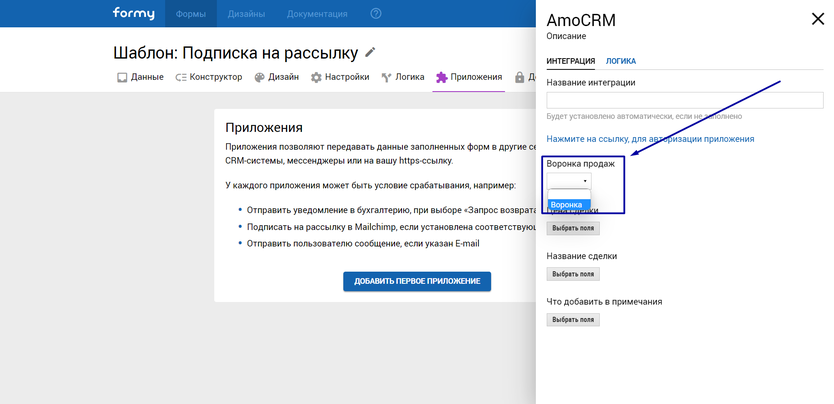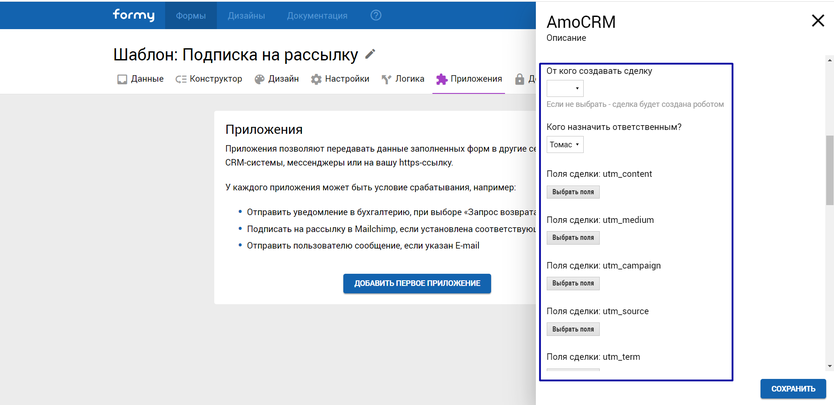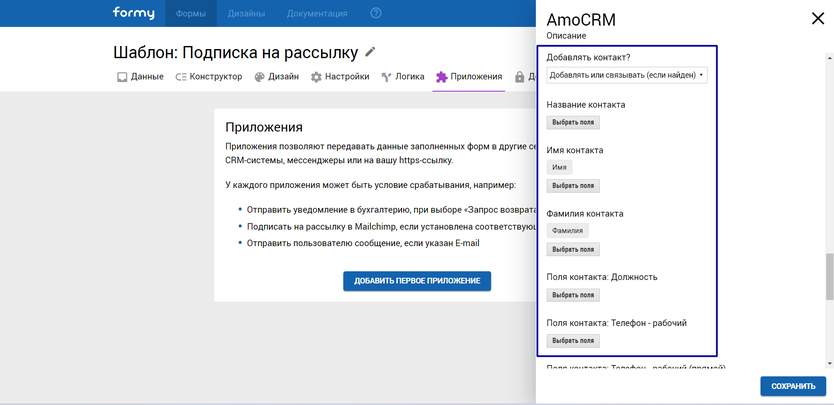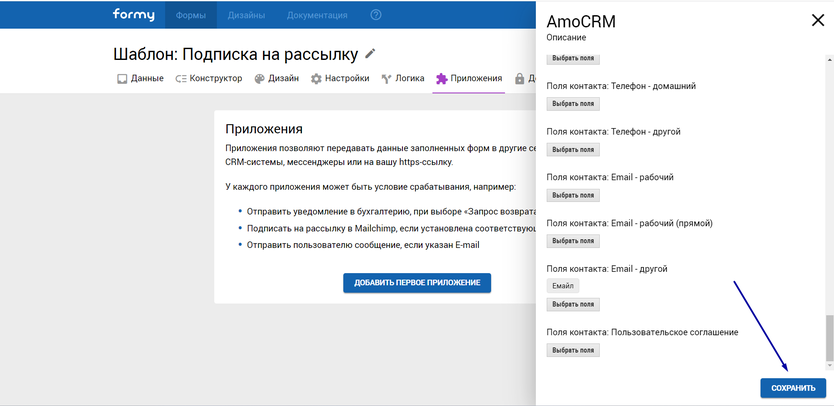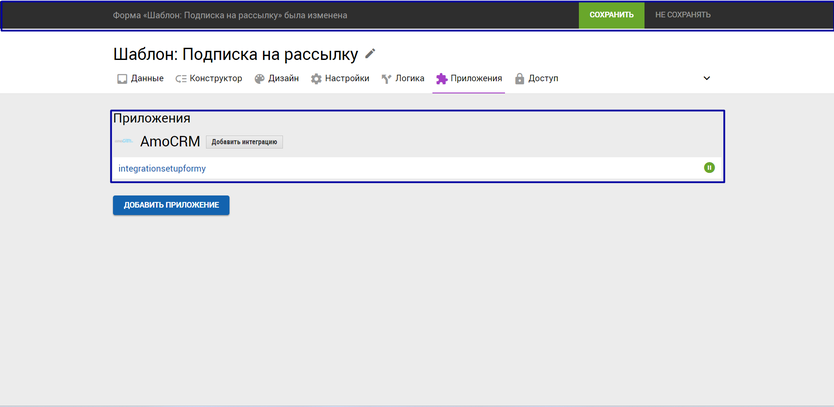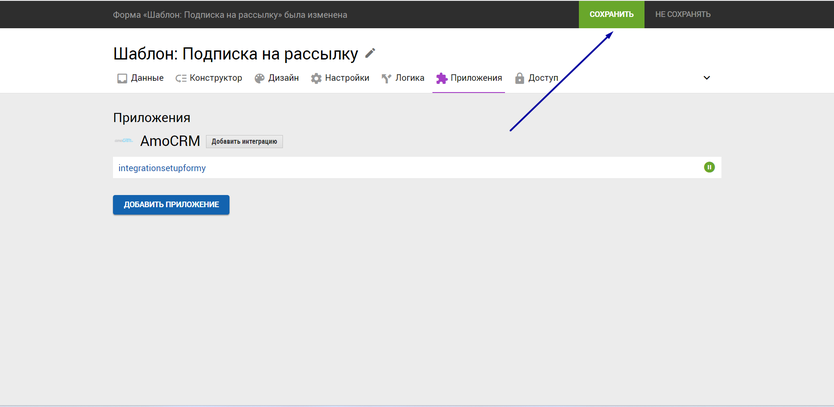Подключив формы к вашей учетной записи AmoCRM, вы можете автоматизировать процесс переноса информации о клиентах из ваших форм в CRM, экономя время и сводя к минимуму риск ошибок.
Это руководство пользователя призвано помочь вам связать ваши формы с учетной записью AmoCRM.
1. Сначала добавьте приложение AmoCRM в Formy, нажав на него в окне «Добавить приложение».